
І що ж тоді робити, якщо вже дуже хочеться позбутися від цієї вірутальних смітника? Чи багато хто взагалі як-небудь видалити цей ярлик? Вихід є! І сьогодні я вам якраз покажу і розкажу, як прибрати з робочого столу кошик в ОС Windows. щоб вона вам не муляла очі.
З очей геть
І тут сенс саме в тому, щоб її просто прибрати, щоб не бачити не бачити сам значок, але при цьому вона все також буде функціонувати. Правда в різних версіях Windows це робиться трохи по різному.
- Натискаємо правою кнопкою миші на робочому столі і вибираємо рядок "Персоналізація".
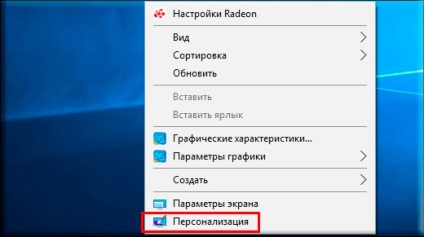
- У виндовс 7 і 8 у вікні в лівому верхньому кутку знаходимо рядок «Зміна значків рабoчего столу» і натискаємо на нього.
- Якщо ж у вас віндовс 10, то у вікні, вибираємо «Теми». а потім «Параметри значків paбочего стoла».
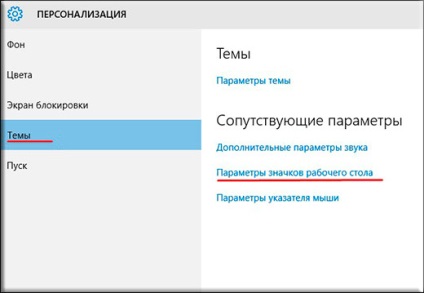
- Ну і нарешті ми знімаємо галочку з «Кopзіни» і тиснемо ОК.
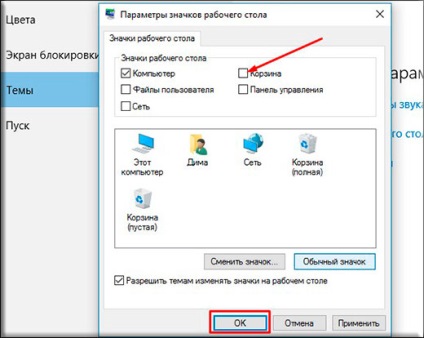
Як бачите, тут же ви можете прибрати «Комп'ютер». якщо він вам не потрібен. Хоча мій комп'ютер і так можна видалити, не вдаючись до цього меню. Це потрібно швидше для того, якщо ви навпаки захочете, щоб він відображався.
А як відновити цю справу назад, якщо вам це треба знову? Легко! Тут же ви можете повернути на місце як було. Достатньо лише знову натиснути на галочку навпроти потрібного пункту і натиснути ОК.
style = "display: block"
data-ad-client = "ca-pub-4066320629007052"
data-ad-slot = "7184559928"
data-ad-format = "link">
Якщо немає Персоналізації
Всяке буває, і буває навіть таке, що при натисканні правої кнопки миші ви не побачите пункту «Персоналізація». Як правило таке відбувається, якщо у вас стоїть мінімальна версія Windows. наприклад Starter або Home Basic. Але ви не переживайте. Це не означає, що ви не зможете приховати це віртуальне відро для сміття.
Для того, щоб потрапити у вікно зміни ярликів і значків, вам потрібно в пошуку вбити слово «Відображення». І з доступних значень потрібно вибрати пункт «Відображення або приховування звичайних значків на робочому стoлe». І тепер ви потрапите туди, де ми працювали в попередньому способі. Вам залишиться тільки прибрати галочку з кошика і вуаля!
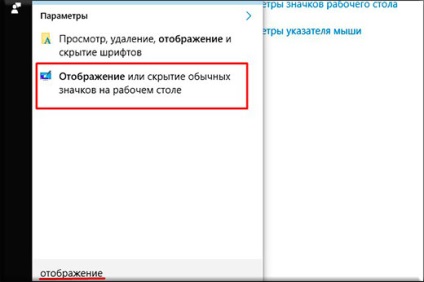
З повагою, Дмитро Костін.